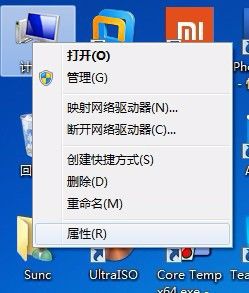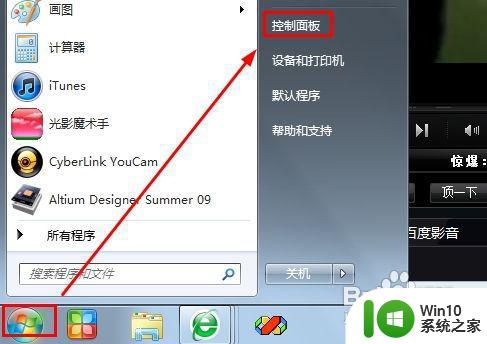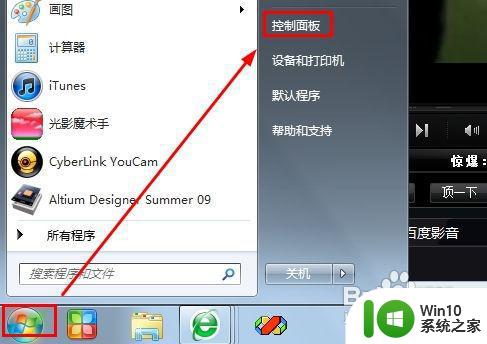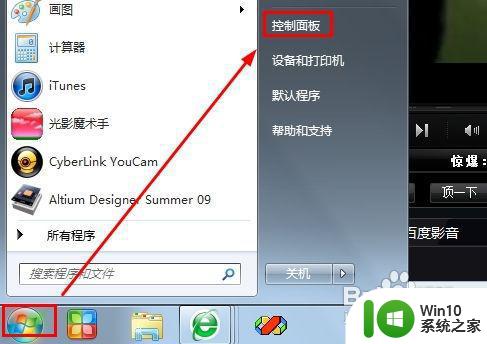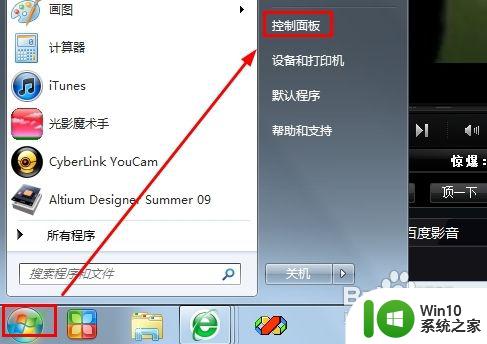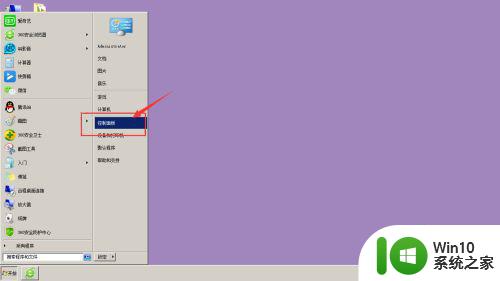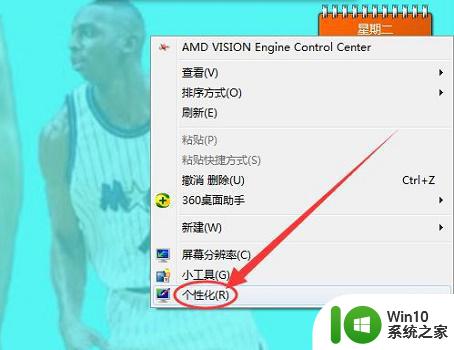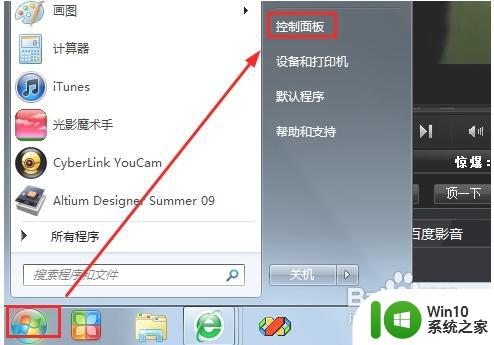windows7系统如何设置待机时间 windows7待机时间怎么设置
更新时间:2023-02-05 09:56:56作者:cblsl
每次在操作windows7装机版电脑的过程中,难免会遇到一段时间没有用户进行操作的情况,系统突然进入到待机黑屏状态,随着这样能够有效降低windows7电脑性能消耗,不过也影响到用户的操作,那么windows7系统如何设置待机时间呢?今天小编就来教大家windows7系统设置待机时间方法。
具体方法:
1、依次点击【开始】-【控制面板】,打开控制面板对话框。
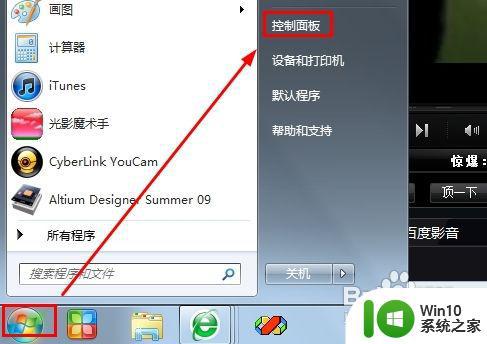
2、在控制面板中点击【硬件和声音】选项卡,这里可以对系统的各种硬件资源进行设置。
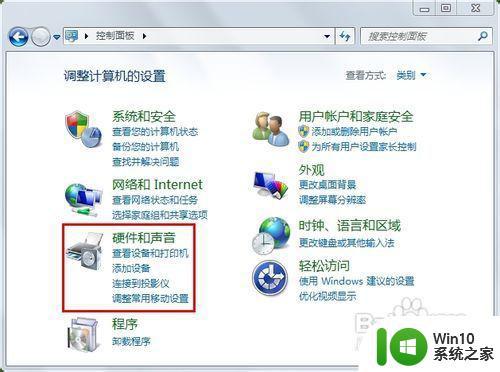
3、在【硬件和声音】下选择【电源选项】选项卡,更改系统电源设置。
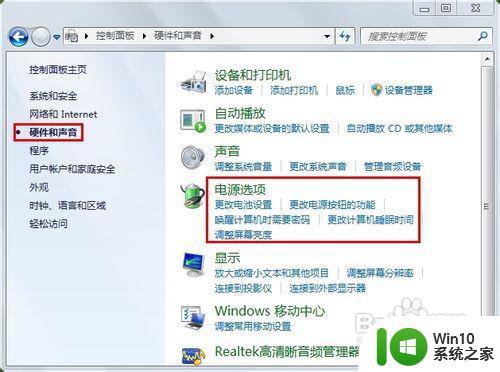
4、从左侧的列表中选择【选择关闭显示器的时间】或者选择【更改计算机睡眠时间】。
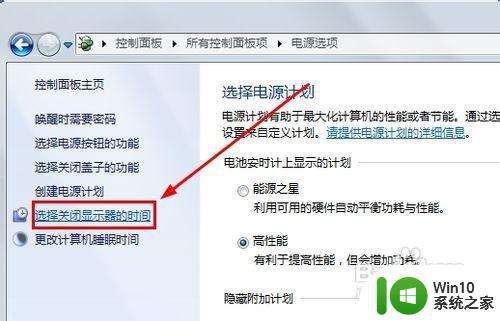
5、分别设置用电池盒接通电源时对屏幕亮度,显示器亮屏和睡眠状态的操作,这里选择从不睡眠,点击【保存修改即可】。
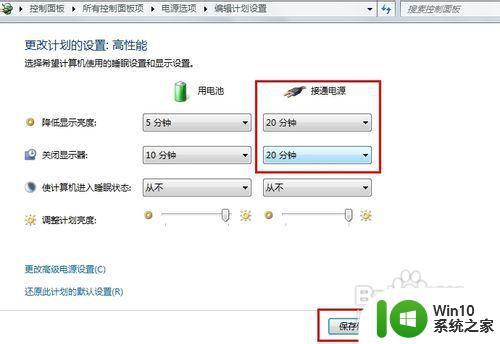
以上就是小编给大家介绍的windows7系统设置待机时间方法了,还有不清楚的用户就可以参考一下小编的步骤进行操作,希望能够对大家有所帮助。